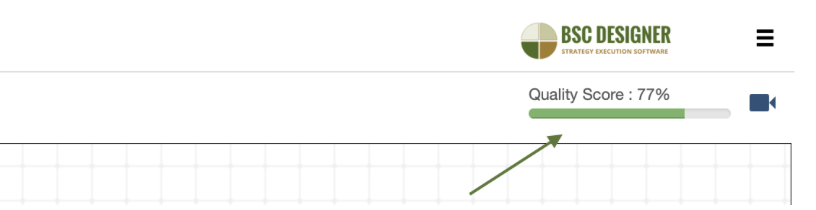전문적인 전략 맵을 자동으로 만드세요
KPI 탭의 데이터를 이용하여 전략 맵을 만드세요. 관점, 전략 주제, 사업 목표 그리고 KPI를 나타내세요
전략 맵 디자인에 대한 더 많은 정보는 이 글을 확인하세요.
전략 맵 관리
전럅맵을 편집하거나 보시려면 기존 성과표를 열거나 새로운 성과표를 만드세요. 그리고 전략 맵 탭으로 이동하세요.
툴바에 여러분의 성과표에서 사용 가능한 전략 맵 목록이 있습니다.

전략 맵 자동 생성
BSC Designer 온라인에서는 사업 목표, KPI, 그리고 그 둘 사이의 인과관계 정보를 이용하여 전략 맵을 자동으로 만들 수 있습니다. 맵을 자동으로 생성하시려면 새로운 맵을 만들고 전략 맵 배치 버튼을 클릭하세요:

BSC Designer는 여러분이 원하시는 맵을 고르도록 제안하고 원하는 대로 설정하실 수 있게 도와드립니다.
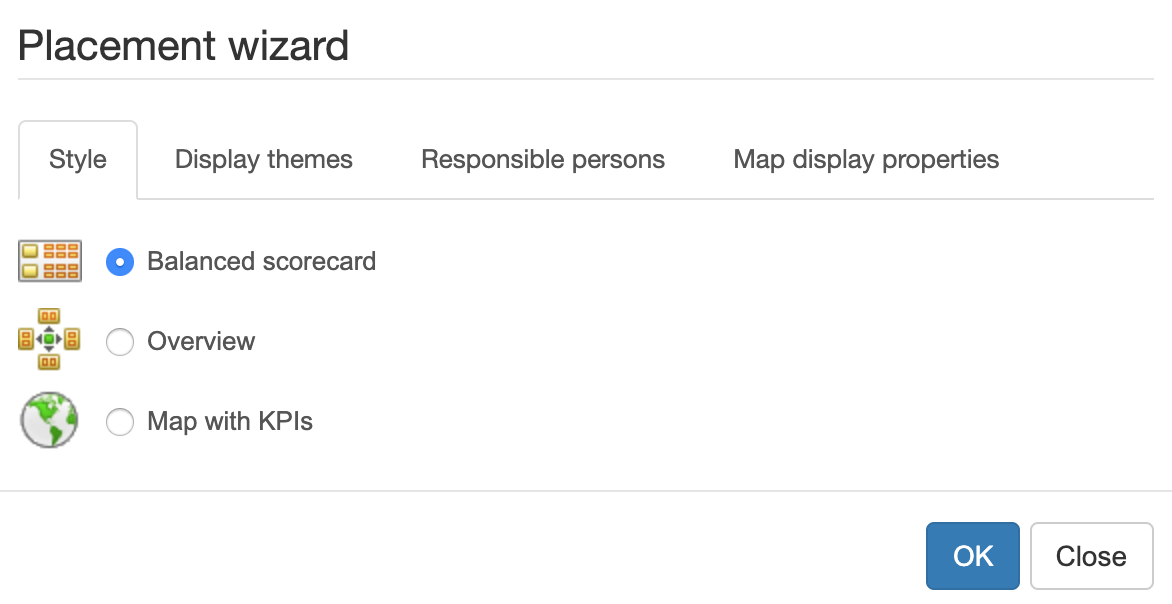
맵 마법사 인터페이스는 여러 탭으로 나뉩니다.
스타일
여러 시각화 스타일 중에서 고르세요
- 균형 성과표 - 4가지 관점, 사업 목표 그리고 그 둘의 인과 관계를 보여주는 모던한 균형 성과표 전략 맵
- 개요 맵 - 상위 레벨 KPI와 사업 목표만을 보여주는 직사각형 스타일 맵
- KPI 맵 - KPI를 시각화한 지형공간적 맵
KPI맵을 사용하시려면 다음 단계를 따르세요:
- 미리 만들어진 템플릿을 이용하여 KPI맵을 만드세요
- KPI 탭으로 이동 후 맵과 연동할 인디케이터를 선택하세요
- 도구에서 맵에 아이템 연결을 선택하세요
- 전략 맵 탭으로 돌아가서 KPI맵을 업데이트하세요
전략 주제 디스플레이
BSC Designer에서 사업 목표는 다양한 전략 주제에 포함될 수 있습니다. 전략 주제 디스플레이 탭에서 현재 맵에서 시각화되어야 할 주제를 선택할 수 있습니다.
소유자
모든 목표, 이니셔티브를 특정 사용자에게만 보이게 하고 싶다면 소유자를 선택하세요.
맵 디스플레이 특징
이 탭에서 사용자들은 다양한 조절 기능을 이용하여 전략 맵에서 보여질 사업 목표와 연동된 아이템의 외관을 커스터마이징 할 수 있습니다.
오브젝트 외관 커스터마이징
BSC Designer는 사업 목표와 KPI에 특정 색상 스타일을 사용합니다. 몇 가지 색상 설정을 할 수 있습니다. 전략 맵의 아무 오브젝트를 선택하고 툴바의 포멧팅 버튼을 클릭하세요:


전략 맵 색상 배합도 전략 맵에서 보여질 사업 목표와 연동된 아이템의 외관을 커스터마이징 하는 또다른 방법입니다. 이 작업을 수행하려면 KPI 탭으로 이동하여, 아무 사업 목표를 선택하고 컨텍스트 탭으로 이동하여 "전략 주제" 목록을 찾아보세요. 목록 옆의 편집 버튼을 누르세요:
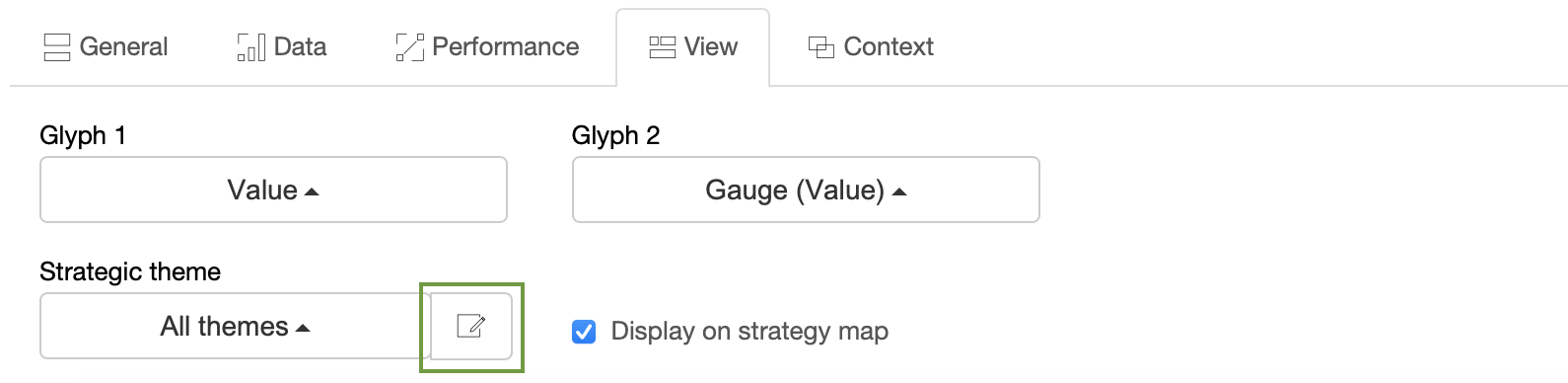
전략 맵 그리기
BSC Designer 온라인은 맵을 만드는데 필요한 다양한 오브젝트를 제공합니다. 옵션을 살펴보시려면 오브젝트 커스텀 목록을 클릭하세요:

리스트에서 오브젝트를 선택하고 전략 맵에 오브젝트를 놓을 위치를 클릭하세요.
- 텍스트를 입력하시려면 새로운 오브젝트를 더블 클릭 하세요.
- 색상, 그라데이션 등의 오브젝트 설정을 커스터마이징을 하려면 오브젝트를 선택하고 오브젝트 속성 버튼을 클릭하세요.
전략 맵 텍스트 입력
텍스트 기능을 이용하여 전략 맵의 어디든 텍스트 노트를 입력할 수 있습니다.
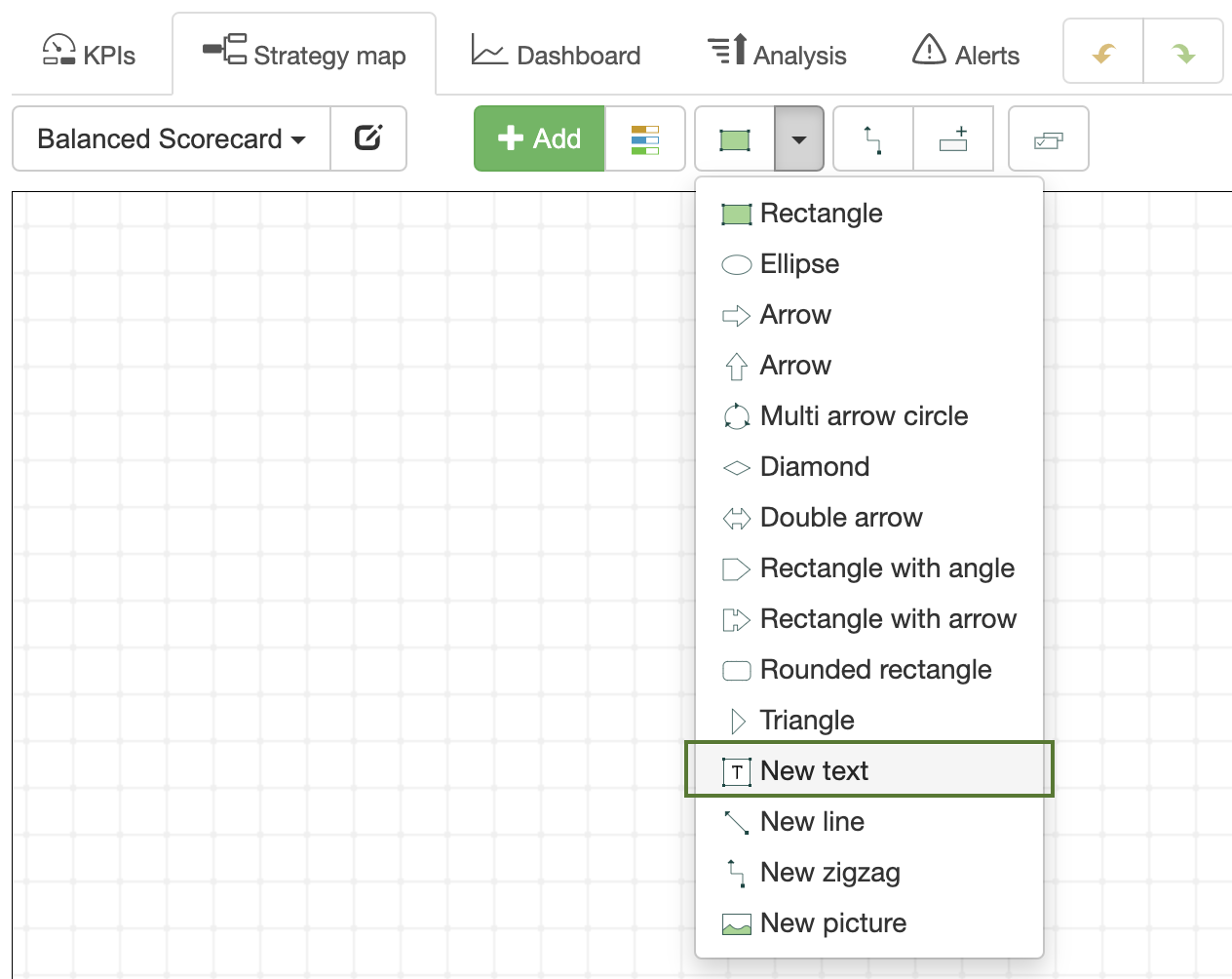
폰트 크기, 컬러 등의 텍스트 속성을 커스터마이징 하려면 텍스트를 클릭하고 툴바의 텍스트 속성 버튼을 클릭하세요.
연결
다른 링크 타입을 이용하여 두가지 오보젝트를 연결할 수 있습니다. 여러분이 원하시는 링크 타입을 선택하세요:
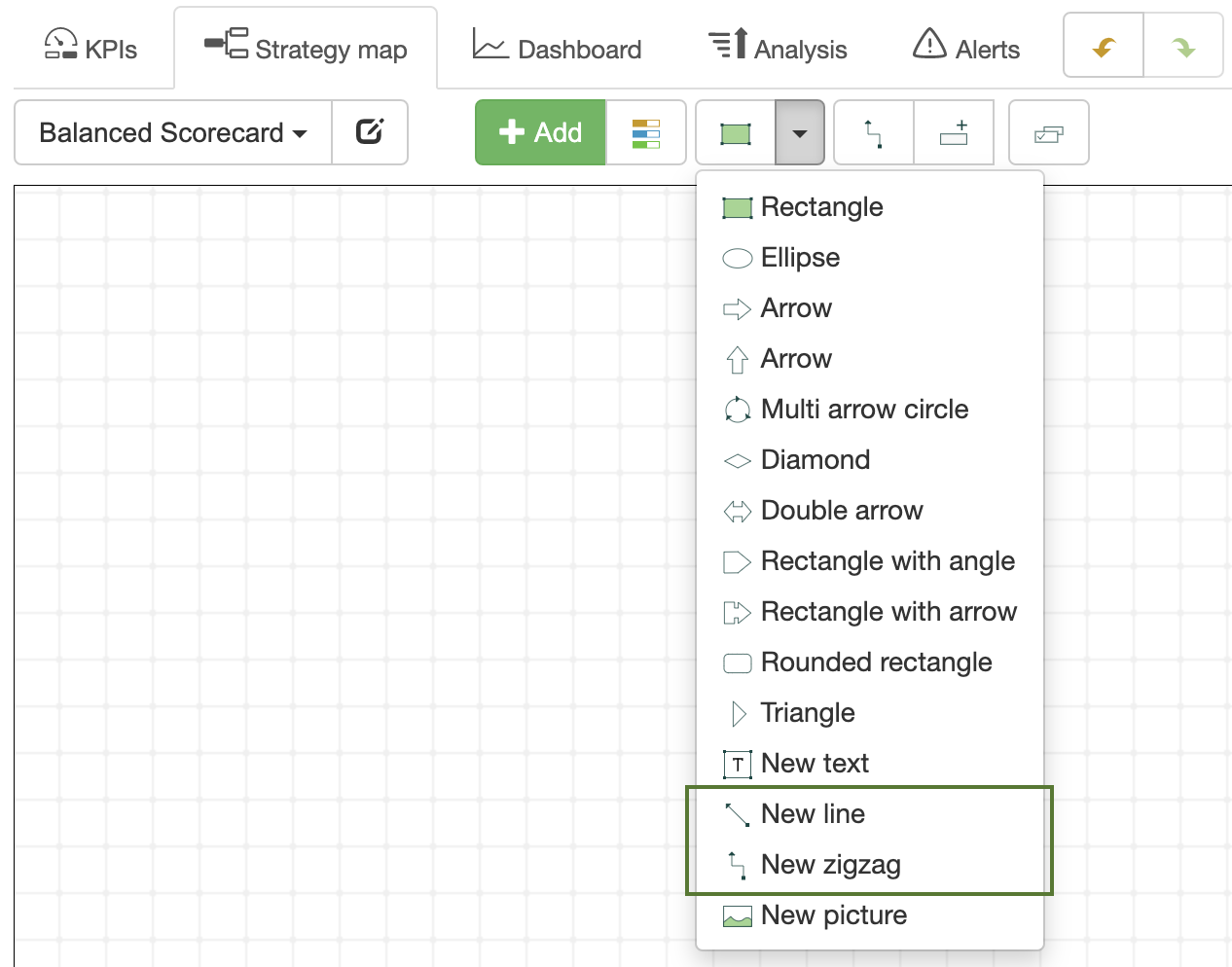
소스 오브젝트를 클릭하여 다른 오브젝트로 드래그하고 도착 지점을 선택하세요.
뒤로 보내고 앞으로 가져오기
두 개의 버튼이 전략 맵에서 오브젝트를 구성하는데 도움을 줄 것입니다. 오브젝트를 앞으로 옮기거나 뒤로 가져올 때 버튼을 사용하세요.

아이템 추가
전략 맵에 사업 목표와 KPI를 추가할 수 있습니다.
새로운 목표나 인디케이터를 추가하려면:- 기본 관점이나 목표를 선택하세요
- 아이템 추가 버튼 사용

- 기존 아이템 추가 버튼 클릭